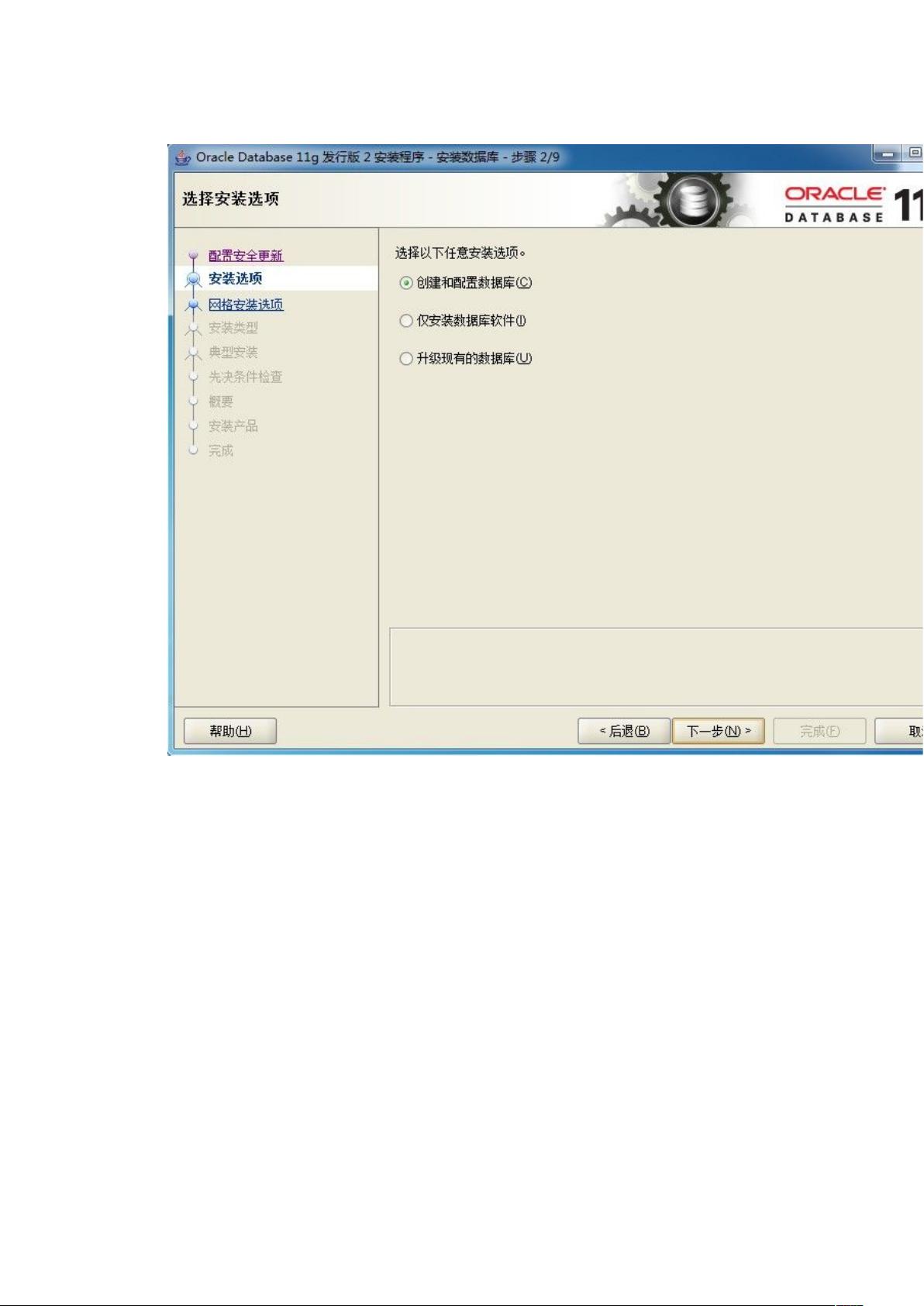Oracle11g安装与PL/SQL配置全攻略
需积分: 2 75 浏览量
更新于2024-09-11
收藏 1.07MB DOCX 举报
"Oracle11g的安装和PL/SQL Developer配置流程"
Oracle11g是Oracle公司的一款关系型数据库管理系统,广泛应用于企业级数据管理和应用开发。安装Oracle11g涉及多个步骤,主要包括安装数据库软件、配置数据库以及设置相关用户密码。下面是详细的安装和配置过程:
1. **安装Oracle11g软件**
- 首先,打开下载的Oracle Database 11g安装包,运行`setup.exe`。
- 在“配置安全更新”窗口,取消接收安全更新的选项,然后点击“下一步”。
- 在“安装选项”窗口,选择“创建和配置数据库”,这是为了创建一个新的数据库实例。
- 在“系统类”窗口,选择“桌面类”,适合较小规模的个人或开发用途。
- 在“典型安装”窗口,设置Oracle基目录,选择“企业版”和默认设置,并设置一个全局数据库名和系统管理员密码,例如:Oracle11g。
- “先决条件检查”窗口,确认满足安装条件后,点击“下一步”。
- “概要”窗口,确认所有设置无误后,点击“完成”开始安装。
2. **数据库创建与口令管理**
- 安装完成后,会自动进入“Database Configuration Assistant”界面。
- 在这里,你可以管理数据库用户,包括普通用户SCOTT(默认密码orcl)、普通管理员SYSTEM(默认密码orcl)和超级管理员SYS(默认密码orcl),建议修改这些默认密码以提高安全性。
3. **启动关键服务**
- Oracle安装后,会在系统服务中注册相关服务,如OracleOraDb11g_home1TNSListener(监听服务)和OracleServiceORCL(数据库主服务)。这两个服务必须启动,否则会影响数据库的正常运行和客户端的连接。
4. **配置PL/SQL Developer**
- 如果要使用64位的PL/SQL Developer,可能需要安装Oracle的客户端Instant Client,版本如instantclient-basic-win32-11.2.0.1.0。
- 解压缩下载的Instant Client包到指定位置,然后配置环境变量,将解压目录添加到PATH中,以便PL/SQL Developer能正确识别Oracle客户端。
5. **连接测试**
- 安装并配置好PL/SQL Developer后,输入数据库连接信息,包括主机名、端口(默认1521)、服务名(如ORCL)以及之前设置的用户名和密码,进行连接测试。
6. **企业经理Database Control URL**
- Oracle安装完成后,可以通过Enterprise Manager Database Control URL访问数据库管理界面,例如:`https://localhost:1158/em`。
7. **数据库配置文件位置**
- 数据库配置文件通常位于`C:\app\Administrator`目录下,其他组件安装在`C:\app\Administrator\product\11.2.0\dbhome_1`。
以上就是Oracle11g的完整安装步骤和PL/SQL Developer的配置过程。请注意,不同的操作系统或环境可能会有一些差异,但基本步骤是相同的。在安装过程中,确保遵循最佳实践,如设置强密码,保持服务运行正常,以及定期备份数据,以确保系统的稳定性和安全性。
1496 浏览量
419 浏览量
点击了解资源详情
点击了解资源详情
102 浏览量
143 浏览量
望月丶流觞
- 粉丝: 1
- 资源: 20
最新资源
- 具有三次谐波消除功能的单相准波逆变器:该模型在准方波逆变器的帮助下驱动单相电机-matlab开发
- 学习ReactJS-1
- web1
- rn-skel:React本机骨架
- 5S推行实务——目视管理
- 图像测验
- tugas_pemrogramanintegrative
- 广联达无锁写锁工具V2.0
- 黄金代码生成:黄金代码生成的m文件-matlab开发
- Manage-Tls:Powershell模块为Windows关闭TLS协议
- works-in-progress
- protobuf-jsx:从jsx创建静态生成的消息对象
- react-dq-props-state-houston-web-051319
- react-pricing
- 电费核算专职行为规范考评表
- 3ALIENTEK 产品资料.rar